Als u contactpersonen uit meerdere bronnen hebt geïmporteerd, zoals een externe bron zoals iCloud of Gmail, of de lijst met contactpersonen van iemand anders hebt overgenomen, hebt u mogelijk dubbele contactpersonen opgeslagen in Outlook. Hoe u deze duplicaten beheert, is afhankelijk van de versie van Outlook die u gebruikt.
Als u nieuwe Outlook- en webversies van Outlook gebruikt, worden exacte duplicaten automatisch verborgen.
Met de klassieke Versie van Outlook kunt u kiezen of u een nieuwe contactpersoonrecord (een duplicaat) wilt maken of de dubbele contactpersonen wilt samenvoegen.
Selecteer hieronder een taboptie voor de versie van Outlook die u gebruikt. Welke versie van Outlook heb ik?
Met nieuwe Outlook wordt uw lijst met contactpersonen voortdurend opgeschoond en worden duplicaten automatisch verborgen na het zoeken naar exacte en juiste dubbele subsets.
In de volgende voorbeeldscenario's wordt beschreven hoe nieuwe Outlook dubbele vermeldingen verwerkt op basis van het feit of de contactpersoonrecord een exact duplicaat of een subset van een andere record is.
Voorbeeld 1: Exacte dubbele contactpersoonrecords
In het volgende voorbeeld is Contactpersoon B een exact duplicaat van contactpersoon A.
|
Contact A |
Contactpersoon B |
|---|---|
|
Naam: Sam ElliotEmail: sam.elliot@contoso.comTelefoonnummer: 123-456-7890Bedrijf: ContosoTitel: Senior Sales Manager |
Naam: Sam ElliotEmail: sam.elliot@contoso.comTelefoonnummer: 123-456-7890Bedrijf: ContosoTitel: Senior Sales Manager |
De functie voor het automatisch opschonen van contactpersonen innieuwe Outlook identificeert dergelijke duplicaten; In dit scenario wordt contactpersoon B daarom verborgen in uw lijst met contactpersonen.
Voorbeeld 2: Contactpersoonrecord subset
In voorbeeld 2 ontbreken de bedrijfs- en titelgegevens van contactpersoon D die zijn opgenomen in Contactpersoon C. Dit maakt Contactpersoon D een subset van Contactpersoon C enContactpersoon C is de superset.
|
Contact C |
Contact D |
|---|---|
|
Naam: Kavya RaoEmail: kavya.rao@fourthcoffee.comTelefoonnummer: 123-456-7890Bedrijf: Vierdekoffietitel: Director of Accounting |
Naam: Kavya RaoEmail: kavya.rao@fourthcoffee.comTelefoonnummer: 123-456-7890Bedrijf:Titel: |
In dit geval wordt nieuwe Outlook contactpersoon D automatisch verborgen en blijft contactpersoon C zichtbaar in uw lijst met contactpersonen.
Voorbeeld 3: meerdere subsetcontactpersonen
Voorbeeld 3 toont drie zeer vergelijkbare contactpersoonrecords. In dit voorbeeld ontbreken de bedrijfs- en titelgegevens van contactpersoon F die zijn opgegeven in Contactpersoon E. Neem daarom contact op met F, een subset van Contactpersoon E.
Contact G mist ook gegevens die zijn gevonden in Contactpersoon E, maar contact G bevat een adresvermelding die niet wordt gevonden in Contactpersoon E. Dit maakt contactpersoon G een extra superset omdat deze dezelfde gegevens deelt als Contact E en Contactpersoon F, omdat het het adres bevat. Dit is een extra detail.
|
Contactpersoon E |
Contact F |
Contact G |
|---|---|---|
|
Naam: Caleb MillerEmail: caleb@wingtiptoys.comTelefoonnummer: 987-654-3210Bedrijf: Wingtip ToysTitel: Marketing LeadAddress: |
Naam: Caleb MillerEmail: caleb@wingtiptoys.comTelefoonnummer: 987-654-3210Bedrijf: Titel: Adres: |
Naam: Caleb MillerEmail: caleb@wingtiptoys.comTelefoonnummer: 987-654-3210Bedrijf: Titel: Adres: Hoofdstraat 789 |
In dit scenario blijven contact E en contactpersoon G beide zichtbaar omdat ze beide supersets zijn. Contact F is het enige verborgen item omdat het een subset van de andere twee is.
U kunt Contactpersoon E handmatig bijwerken en het adres opnemen in Contact G. Hierdoor wordt Contact E de enige superset en wordt contact G verborgen. Zie de sectie Een zichtbare dubbele inhoud bijwerken voor meer informatie.
Een zichtbare dubbele contactpersoon bijwerken innieuwe Outlook
Als een dubbele inhoudskaart is verborgen innieuwe Outlook, maar u deze wijzigt wanneer u de klassieke Outlook- Outlook voor Mac of Outlook Mobile gebruikt, wordt de contactpersoon opnieuw weergegeven innieuwe Outlook omdat deze niet langer als een duplicaat wordt beschouwd.
Als u een contactpersoon in een van denieuwe Outlook bijwerkt, worden dezelfde updates weergegeven op alle Outlook-clients.
Een dubbele contactpersoon verwijderennieuwe Outlook
Als u een contactpersoon in een nieuwe Outlook client verwijdert, wordt deze verwijderd van alle Outlook-clients.
Als u bijvoorbeeld een contactpersoon verwijdert met behulp van de klassieke Outlook- of Outlook voor Mac, maar die contactpersoon is verborgen innieuwe Outlook, wordt de contactpersoonrecord opnieuw weergegeven totdat alle verborgen duplicaten zijn verwijderd. Als de contactpersoon zichtbaar is in deze apps, wordt er opnieuw een verborgen duplicaat weergegeven totdat alle duplicaten zijn verwijderd.
Als u een contactpersoon verwijdert uitnieuwe Outlook verwijdert u de contactpersoon en alle verborgen duplicaten uit alle Outlook-apps.
Als u een verwijderde contactpersoon wilt herstellen, volgt u de stappen in Een verwijderde contactpersoon herstellen of herstellen in Outlook.
Toegang tot verborgen dubbele contactpersonennieuwe Outlook
U kunt alle contactpersonen weergeven, beheren, verwijderen of exporteren, inclusief dubbele contactpersonen in de klassieke Versie van Outlook voor Windows, Outlook op Mac en Outlook voor mobiele apparaten.
U kunt alle contactpersonen exporteren, inclusief dubbele contactpersonen. Zie Contactpersonen importeren of exporteren in Outlook.
Zie ook
Een contactpersoon toevoegen, zoeken, bewerken of verwijderen in Outlook
Met de klassieke Outlook kunt u kiezen of u een nieuwe contactpersoonrecord (een duplicaat) wilt maken of de dubbele contactpersonen wilt samenvoegen. Klassieke Outlook heeft geen geautomatiseerd proces om duplicaten te verbergen of te verwijderen. U kunt echter al uw contactpersonen exporteren naar een bestand, ze vervolgens opnieuw importeren in Outlook en profiteren van de ingebouwde functies voor dubbele controle.
Zodra u dubbele contactpersonen in uw mappen met contactpersonen hebt, is er geen geautomatiseerd proces om deze te verwijderen. U kunt echter al uw contactpersonen exporteren naar een bestand, ze vervolgens opnieuw importeren in Outlook en profiteren van de ingebouwde functies voor dubbele controle.
Als u slechts een paar dubbele contactpersonen hebt, kunt u de lijst met contactpersonen sorteren en handmatig verwijderen, zoals hieronder wordt beschreven.
Dubbele contactpersonen een voor een verwijderen in de klassieke Versie van Outlook
-
Klik in de klassieke Versie van Outlook op Mensen.

-
Klik op het tabblad Start van het lint in de groep Huidige weergave op de rechterbenedenhoek van het vak Weergaven en klik vervolgens op Telefoon. Dit is de eenvoudigste weergave om uw lijst met contactpersonen te scannen op duplicaten.
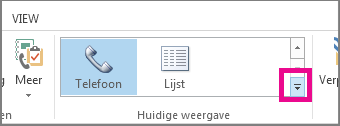
-
Houd Ctrl ingedrukt in de lijst met contactpersonen en klik op elke contactpersoon die u wilt verwijderen.
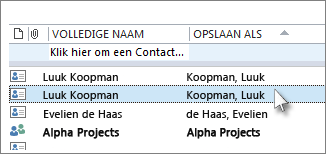
-
Wanneer u alle duplicaten hebt geselecteerd, drukt u op Delete of Ctrl+D.
Een groot aantal dubbele contactpersonen verwijderen met behulp van exporteren en importeren in de klassieke Outlook
Als u een groot aantal dubbele contactpersonen hebt, kan het verwijderen van de duplicaten een voor een vervelend en tijdrovend zijn. De snelste manier om een groot aantal dubbele contactpersonen te verwijderen, is door ze te exporteren naar een bestand en ze vervolgens te importeren in een nieuwe map. Als u wilt profiteren van de functie voor dubbele detectie in het klassieke Outlook-importproces, voert u de volgende stappen uit:
-
Klik in de klassieke Versie van Outlook op Mensen.

-
Klik met de rechtermuisknop op de huidige map Contactpersonen en selecteer Nieuwe map.
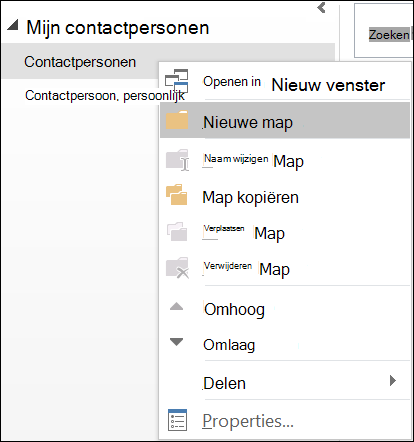
-
Geef uw nieuwe map een naam, bijvoorbeeld Duplicates.
-
Klik terug naar de hoofdmap contactpersonen.
-
Druk op Ctrl+A om al uw contactpersonen te selecteren.
-
Sleep uw contactpersonen naar de map Duplicaten of gebruik Ctrl+Shift+V om het dialoogvenster Verplaatsen naar map te openen en de map Duplicaten te selecteren.
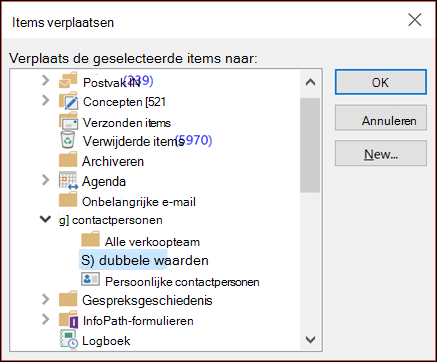
-
De primaire map met contactpersonen moet nu leeg zijn.
-
Selecteer Bestand > Openen en exporteren > Importeren/exporteren.
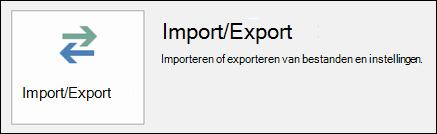
-
Selecteer Exporteren naar een bestand.
-
Selecteer Door komma's gescheiden waarden (Windows).
-
Selecteer de map Duplicaten die u in stap 3 hebt gemaakt.
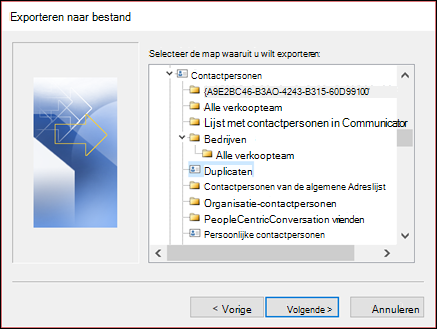
-
Sla het bestand ergens op waar u het weer kunt vinden.
-
Klik op Voltooien.
Uw contactpersonen weer importeren in het klassieke Outlook
-
Selecteer Bestand > Openen en exporteren > Importeren/exporteren.
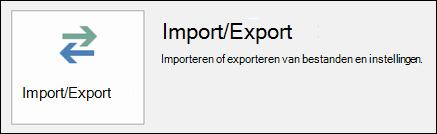
-
Selecteer Importeren uit een ander programma of bestand.
-
Selecteer Door komma's gescheiden waarden (Windows).
-
Blader naar het bestand dat u in de bovenstaande procedure hebt gemaakt.
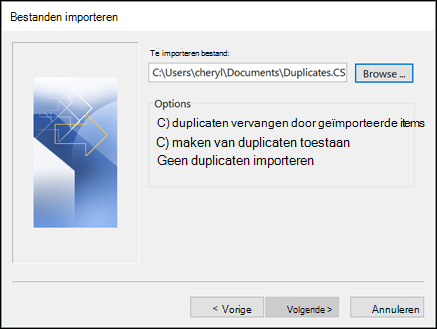
-
Selecteer de optie Geen dubbele items importeren.
-
Kies de hoofdmap met contactpersonen als doelmap. Dit is de map die momenteel leeg is.
-
Selecteer Finish.
Kopieer de contactpersonen uit de map Duplicaten terug naar de hoofdmap Contactpersonen in de klassieke Versie van Outlook
-
Selecteer in het klassieke Outlook de map Dubbele contactpersonen.
-
Klik één van de contactpersonen in de map en druk op Ctrl+A om alle contactpersonen te selecteren.
-
Verplaats de geselecteerde contactpersonen naar de hoofdmap contactpersonen. U kunt ze slepen en neerzetten of op Ctrl+Shift+V drukken om het dialoogvenster Verplaatsen naar map te gebruiken.
-
Telkens wanneer klassieke Outlook een dubbele contactpersoon tegenkomt, ziet u een prompt met twee opties.
-
Selecteer Nieuwe contactpersoon toevoegen als de contactpersoon geen duplicaat is.
-
Selecteer Gegevens van geselecteerde contactpersoon bijwerken als de contactpersoon een duplicaat is.
Zodra u uw keuze hebt gemaakt, selecteert u Bijwerken. Als u dezelfde keuze wilt herhalen voor alle gedupliceerde contactpersonen, selecteert u Alles bijwerken.
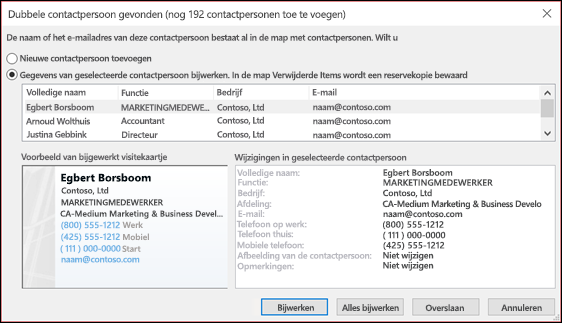
-
-
Wanneer het proces voor verplaatsen naar map is voltooid, kunt u de map Duplicaten verwijderen.
MetWebversie van Outlook wordt uw lijst met contactpersonen voortdurend opgeschoond en worden duplicaten automatisch verborgen na het zoeken naar exacte en juiste dubbele subsets.
In de volgende voorbeeldscenario's wordt beschreven hoeWebversie van Outlook dubbele vermeldingen verwerkt op basis van het feit of de contactpersoonrecord een exact duplicaat is of dat het een subset van een andere record is.
Voorbeeld 1: Exacte dubbele contactpersoonrecords inWebversie van Outlook
In het volgende voorbeeld is Contactpersoon B een exact duplicaat van contactpersoon A.
|
Contact A |
Contactpersoon B |
|---|---|
|
Naam: Sam ElliotEmail: sam.elliot@contoso.comTelefoonnummer: 123-456-7890Bedrijf: ContosoTitel: Senior Sales Manager |
Naam: Sam ElliotEmail: sam.elliot@contoso.comTelefoonnummer: 123-456-7890Bedrijf: ContosoTitel: Senior Sales Manager |
De functie voor het automatisch opschonen van contactpersonen inWebversie van Outlook identificeert dergelijke duplicaten; In dit scenario wordt contactpersoon B daarom verborgen in uw lijst met contactpersonen.
Voorbeeld 2: Contactpersoonrecord subset
In voorbeeld 2 ontbreken de bedrijfs- en titelgegevens van contactpersoon D die zijn opgenomen in Contactpersoon C. Dit maakt Contactpersoon D een subset van Contactpersoon C enContactpersoon C is de superset.
|
Contact C |
Contact D |
|---|---|
|
Naam: Kim AkersEmail: kim.akers@fourthcoffee.comTelefoonnummer: 123-456-7890Bedrijf: Fourth CoffeeTitle: Director of Accounting |
Naam: Kim AkersEmail: kim.akers@fourthcoffee.comTelefoonnummer: 123-456-7890Bedrijf:Titel: |
In dit geval wordt Webversie van Outlook contactpersoon D automatisch verborgen en blijft contactpersoon C zichtbaar in uw lijst met contactpersonen.
Voorbeeld 3: meerdere subsetcontactpersonen
Voorbeeld 3 toont drie zeer vergelijkbare contactpersoonrecords. In dit voorbeeld ontbreken de bedrijfs- en titelgegevens van contactpersoon F die zijn opgegeven in Contactpersoon E. Neem daarom contact op met F, een subset van Contactpersoon E.
Contact G mist ook gegevens die zijn gevonden in Contactpersoon E, maar contact G bevat een adresvermelding die niet wordt gevonden in Contactpersoon E. Dit maakt contactpersoon G een extra superset omdat deze dezelfde gegevens deelt als Contact E en Contactpersoon F, omdat het het adres bevat. Dit is een extra detail.
|
Contactpersoon E |
Contact F |
Contact G |
|---|---|---|
|
Naam: Caleb MillerEmail: caleb@wingtiptoys.comTelefoonnummer: 987-654-3210Bedrijf: Wingtip ToysTitel: Marketing LeadAddress: |
Naam: Caleb MillerEmail: caleb@wingtiptoys.comTelefoonnummer: 987-654-3210Bedrijf: Titel: Adres: |
Naam: Caleb MillerEmail: caleb@wingtiptoys.comTelefoonnummer: 987-654-3210Bedrijf: Titel: Adres: Hoofdstraat 789 |
In dit scenario blijven contact E en contactpersoon G beide zichtbaar omdat ze beide supersets zijn. Contact F is het enige verborgen item omdat het een subset van de andere twee is.
U kunt Contactpersoon E handmatig bijwerken en het adres opnemen in Contact G. Hierdoor wordt Contact E de enige superset en wordt contact G verborgen. Zie de sectie Een zichtbare dubbele inhoud bijwerken voor meer informatie.
Een zichtbare dubbele contactpersoon bijwerkenWebversie van Outlook
Als een dubbele inhoudskaart is verborgen in Webversie van Outlook, maar u deze wijzigt met de klassieke Versie van Outlook, Outlook voor Mac of Outlook Mobile, wordt de contactpersoon opnieuw weergegeven inWebversie van Outlook omdat deze niet langer als een duplicaat wordt beschouwd.
Als u een contactpersoon bijwerkt in Webversie van Outlook, worden dezelfde updates weergegeven op alle Outlook-clients.
Een dubbele contactpersoon verwijderenWebversie van Outlook
Als u een contactpersoon inWebversie van Outlook verwijdert, wordt deze verwijderd van alle Outlook-clients.
Als u bijvoorbeeld een contactpersoon verwijdert met de klassieke Outlook- of Outlook voor Mac, maar die contactpersoon is verborgen in Webversie van Outlook, wordt het visitekaartje opnieuw weergegeven totdat alle verborgen duplicaten zijn verwijderd. Als de contactpersoon zichtbaar is in deze apps, wordt er opnieuw een verborgen duplicaat weergegeven totdat alle duplicaten zijn verwijderd.
Als u een contactpersoon verwijdert uit Webversie van Outlook verwijdert u de contactpersoon en alle verborgen duplicaten uit alle Outlook-apps.
Als u een verwijderde contactpersoon wilt herstellen, volgt u de stappen in Een verwijderde contactpersoon herstellen of herstellen in Outlook.
Toegang tot verborgen dubbele contactpersonenWebversie van Outlook
U kunt alle contactpersonen weergeven, beheren, verwijderen of exporteren, inclusief dubbele contactpersonen in de klassieke versie van Outlook voor Windows, Outlook op Mac en Outlook op mobiele apparaten.
U kunt alle contactpersonen exporteren, inclusief dubbele contactpersonen. Zie Contactpersonen importeren of exporteren in Outlook.
Zie ook
Een contactpersoon toevoegen, zoeken, bewerken of verwijderen in Outlook
Met Outlook.com wordt uw lijst met contactpersonen voortdurend opgeschoond en worden duplicaten automatisch verborgen na het zoeken naar exacte en juiste dubbele subsets.
In de volgende voorbeeldscenario's wordt beschreven hoeOutlook.com dubbele vermeldingen verwerkt op basis van het feit of de contactpersoonrecord een exact duplicaat is of dat het een subset van een andere record is.
Voorbeeld 1: Exacte dubbele contactpersoonrecords inOutlook.com
In het volgende voorbeeld is Contactpersoon B een exact duplicaat van contactpersoon A.
|
Contact A |
Contactpersoon B |
|---|---|
|
Naam: Sam ElliotEmail: sam.elliot@contoso.comTelefoonnummer: 123-456-7890Bedrijf: ContosoTitel: Senior Sales Manager |
Naam: Sam ElliotEmail: sam.elliot@contoso.comTelefoonnummer: 123-456-7890Bedrijf: ContosoTitel: Senior Sales Manager |
De functie voor het automatisch opschonen van contactpersonen inOutlook.com identificeert dergelijke duplicaten; In dit scenario wordt contactpersoon B daarom verborgen in uw lijst met contactpersonen.
Voorbeeld 2: Contactpersoonrecord subset
In voorbeeld 2 ontbreken de bedrijfs- en titelgegevens van contactpersoon D die zijn opgenomen in Contactpersoon C. Dit maakt Contactpersoon D een subset van Contactpersoon C enContactpersoon C is de superset.
|
Contact C |
Contact D |
|---|---|
|
Naam: Kim AkersEmail: kim.akers@fourthcoffee.comTelefoonnummer: 123-456-7890Bedrijf: Fourth CoffeeTitle: Director of Accounting |
Naam: Kim AkersEmail: kim.akers@fourthcoffee.comTelefoonnummer: 123-456-7890Bedrijf:Titel: |
In dit geval wordt Outlook.com contactpersoon D automatisch verborgen en blijft contactpersoon C zichtbaar in uw lijst met contactpersonen.
Voorbeeld 3: meerdere subsetcontactpersonen
Voorbeeld 3 toont drie zeer vergelijkbare contactpersoonrecords. In dit voorbeeld ontbreken de bedrijfs- en titelgegevens van contactpersoon F die zijn opgegeven in Contactpersoon E. Neem daarom contact op met F, een subset van Contactpersoon E.
Contact G mist ook gegevens die zijn gevonden in Contactpersoon E, maar contact G bevat een adresvermelding die niet wordt gevonden in Contactpersoon E. Dit maakt contactpersoon G een extra superset omdat deze dezelfde gegevens deelt als Contact E en Contactpersoon F, omdat het het adres bevat. Dit is een extra detail.
|
Contactpersoon E |
Contact F |
Contact G |
|---|---|---|
|
Naam: Caleb MillerEmail: caleb@wingtiptoys.comTelefoonnummer: 987-654-3210Bedrijf: Wingtip ToysTitel: Marketing LeadAddress: |
Naam: Caleb MillerEmail: caleb@wingtiptoys.comTelefoonnummer: 987-654-3210Bedrijf: Titel: Adres: |
Naam: Caleb MillerEmail: caleb@wingtiptoys.comTelefoonnummer: 987-654-3210Bedrijf: Titel: Adres: Hoofdstraat 789 |
In dit scenario blijven contact E en contactpersoon G beide zichtbaar omdat ze beide supersets zijn. Contact F is het enige verborgen item omdat het een subset van de andere twee is.
U kunt Contactpersoon E handmatig bijwerken en het adres opnemen in Contact G. Hierdoor wordt Contact E de enige superset en wordt contact G verborgen. Zie de sectie Een zichtbare dubbele inhoud bijwerken voor meer informatie.
Voorbeeld 4: Bijna exacte duplicaten met een categorie die niet overeenkomt metOutlook.com
In voorbeeld 4, Contactpersoon H en Contactpersoon, heb ik dezelfde gegevens behalve voor categorieën. Wanneer alle contactgegevens exact hetzelfde zijn, maar één klein verschil hebben, worden ze beschouwd als bijna exact met categorieën die niet overeenkomen met duplicaat. In dit geval wordt de categoriedetails onder Contactpersoon H en Contactpersoon I toegevoegd aan Contactpersoon H. Contactpersoon H is de subset en zichtbaar, terwijl Contact I wordt verborgen.
|
Contact H |
Contact I |
|---|---|
|
Naam: Bill JonasEmail: bill.jonas@hotmail.comTelefoonnummer: 987-654-3210Titel: TherapeutCategorie: Persoonlijk |
Naam: Bill JonasEmail: bill.jonas@hotmail.comTelefoonnummer: 987-654-3210Titel: TherapeutCategorie: Bill's iPhone |
Een zichtbare dubbele contactpersoon bijwerken inOutlook.com
Als een dubbele inhoudskaart inOutlook.com is verborgen, maar u deze wijzigt met de klassieke Versie van Outlook, Outlook voor Mac of Outlook Mobile, wordt de contactpersoon opnieuw weergegeven in Outlook.com omdat deze niet langer als een duplicaat wordt beschouwd.
Als u een contactpersoon bijwerkt in Outlook.com, worden dezelfde updates weergegeven op alle Outlook-clients.
Een dubbele contactpersoon verwijderen inOutlook.com
Als u een contactpersoon in Outlook.com verwijdert, wordt deze verwijderd van alle Outlook-clients.
Als u bijvoorbeeld een contactpersoon verwijdert met de klassieke Outlook- of Outlook voor Mac, maar die contactpersoon is verborgen in Outlook.com, wordt het visitekaartje opnieuw weergegeven totdat alle verborgen duplicaten zijn verwijderd. Als de contactpersoon zichtbaar is in deze apps, wordt er opnieuw een verborgen duplicaat weergegeven totdat alle duplicaten zijn verwijderd.
Als u een contactpersoon verwijdert uitOutlook.com verwijdert u de contactpersoon en alle verborgen duplicaten uit alle Outlook-apps.
Als u een verwijderde contactpersoon wilt herstellen, volgt u de stappen in Een verwijderde contactpersoon herstellen of herstellen in Outlook.
Toegang tot verborgen dubbele contactpersonen inOutlook.com
U kunt alle contactpersonen weergeven, beheren, verwijderen of exporteren, inclusief dubbele contactpersonen in de klassieke versie van Outlook voor Windows, Outlook op Mac en Outlook op mobiele apparaten.
U kunt alle contactpersonen exporteren, inclusief dubbele contactpersonen. Zie Contactpersonen importeren of exporteren in Outlook.
Zie ook
Een contactpersoon toevoegen, zoeken, bewerken of verwijderen in Outlook










